- 【50%還元】Kindle本 ポイントフェア開催中
- 2026/01/01(木)まで
- 【最大80%オフ】Kindle本 年末年始セール開催中
- 2026/01/08(木)まで
- 【3ヶ月無料】音楽聴き放題「Amazon Music Unlimited」キャンペーン開催中
- 2026/01/09(金)まで
マンガ・雑誌・本はどう見える?「iPad mini」と「iPad Pro/Air」、iPhoneの見え方を比較

iPadの用途として、「マンガ・雑誌・本などを読む」というのが挙げられます。
僕もiPadシリーズで読書するのが大好きです。これまで、10.5インチiPad Proで読書を楽しんできました。
これからは、8.3インチiPad mini(2021年9月発売の第6世代)に乗り換えて、引き続き読書を楽しむ予定です。ところでiPad miniのやや小さめの画面で、マンガ・雑誌・本ってどれくらいのサイズ感で表示されるの? ってところ、気になりませんか。
雑誌はちょっと読みづらいかも?など、表示サイズが気になる人が多そうだったので、この記事で「各iPadでの書籍の見え方、サイズ感」を比較してみました。
各iPadの見え方を比較してみる

本の見え方を比較するのは、以下の3デバイス。
サイズは大きい順に「10.5 / 8.3 / 5.8インチ」です。
- 10.5インチiPad Pro
- 8.3インチiPad mini(第6世代)
- 5.8インチiPhone XS
そして見え方を比較する書籍は、以下3種類。
- マンガ(少年&青年マンガ)
- 雑誌
- 本(文字がメインの実用書・小説など)
あとすみません、著作権的に本の中身は見せられない点だけ、何卒ご了承ください。
筆者の「目」について簡単に触れておきます
邪気眼でも写輪眼でも直死の魔眼でもなく、ごく一般的な視力の話!
見え方については、どうしても主観的な意見になってしまいます。なので、筆者の視力について簡単に触れておきます。今のところ、小さな文字も問題なく読めます。
筆者は30代。まだ老眼の気配はなく、小さな文字も問題なく読めます。近眼なので、裸眼でも近くのものはよく見えます。遠くのものはメガネをかけないと何も見えません。
いわゆる、一般的な近眼です。裸眼の視力は0.1ぐらい。パソコン中心のデスクワーク仕事が多いため、目の疲れは感じがち。
というわけで、各iPadで「マンガ・雑誌・本」の見え方を比較してみます。
各iPadで「少年マンガ」の見え方を比較する
「進撃の巨人」を例に、少年マンガの見え方をチェックしてみます。デバイスは左から、以下のようになっています。
- 5.8インチiPhone XS
- 8.3インチiPad mini
- 10.5インチiPad Pro

少年マンガとiPhone
とりあえず最初は、紙の本とiPhoneのサイズ比較。これはイメージしやすい人が多いかと思います。
- 左…紙の本
- 右…5.8インチiPhone XS

少年マンガの紙の本と「縦置きiPad mini」
紙の本と、8.3インチiPad miniの比較。これ、ほぼ同じサイズです。紙の本は見開きだと倍のサイズになるわけですが、それでもiPad miniで少年マンガはめちゃくちゃ読みやすい。
- 左…紙の本
- 右…8.3インチiPad mini

紙の本とiPad miniを重ねてみました。
iPad miniのディスプレイサイズに、紙の本がぴったり収まるぐらいのサイズ感。

真上から見ると、重ねているのがわかりづらいですね。
iPad miniのベゼル(黒いふち)の部分がはみ出している感じです。
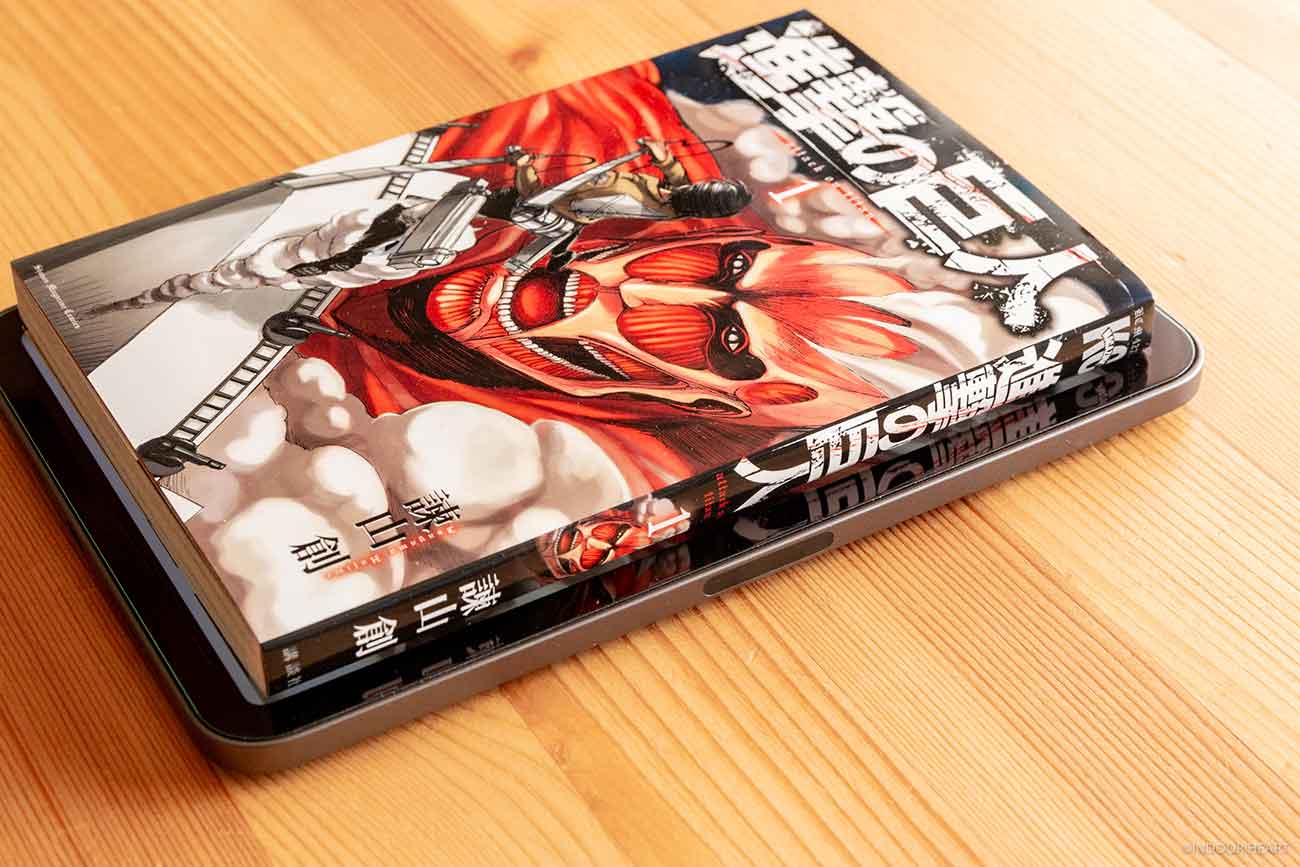
少年マンガに関しては、iPad miniのサイズ感が最高ですね。このように片手で軽々持てるのも嬉しい。

中身なのでモザイクをかけますが……。
紙の本と、縦向きiPad miniは、ほぼ同じサイズと言えそうです。
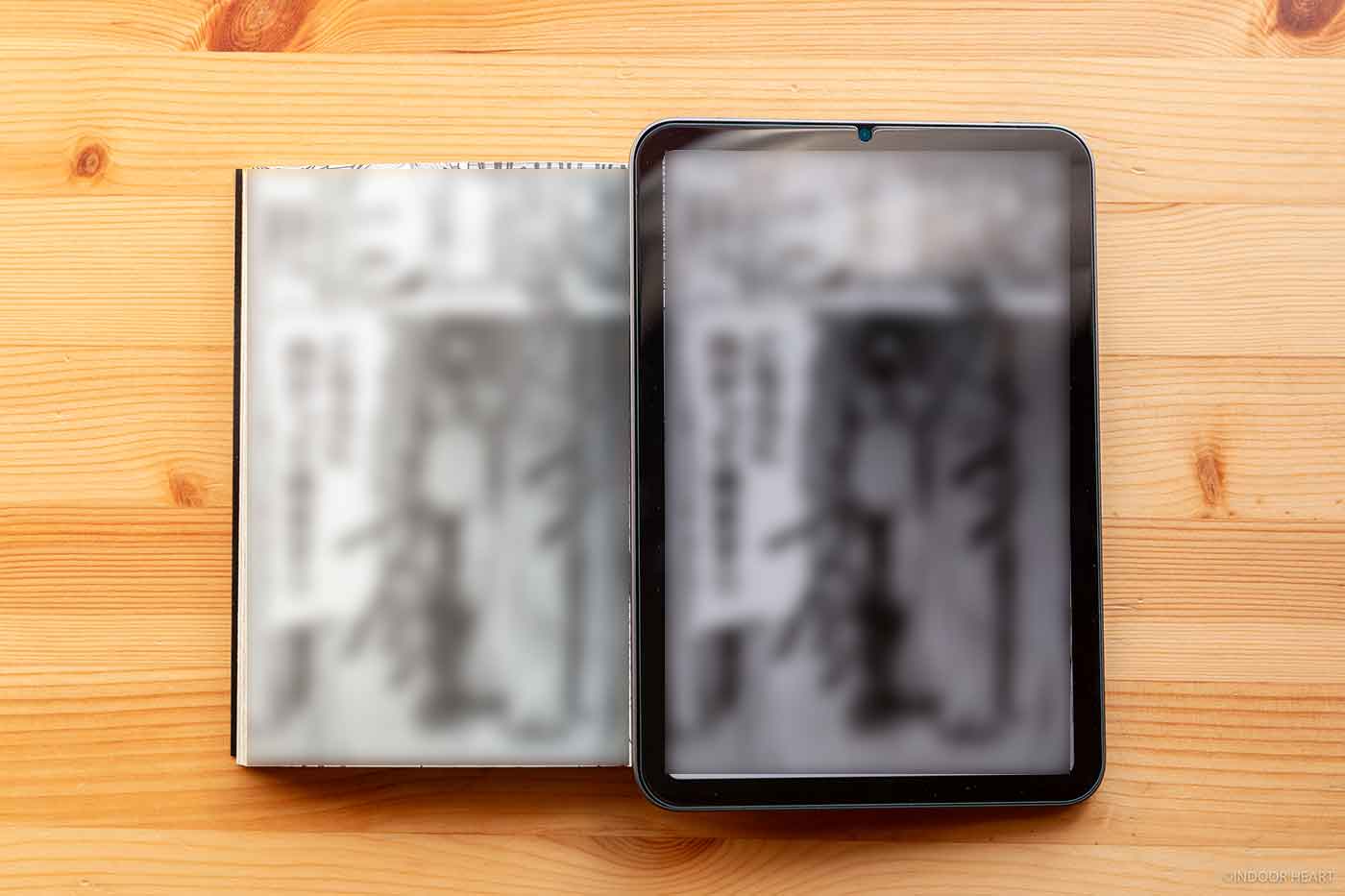
もちろん、紙の本は見開き2ページ分が表示されます。
縦向きiPad miniは、1ページ分しか表示されません。なのでページめくりの回数は少し多くなりますが、個人的にはそこまで気にならないですね。
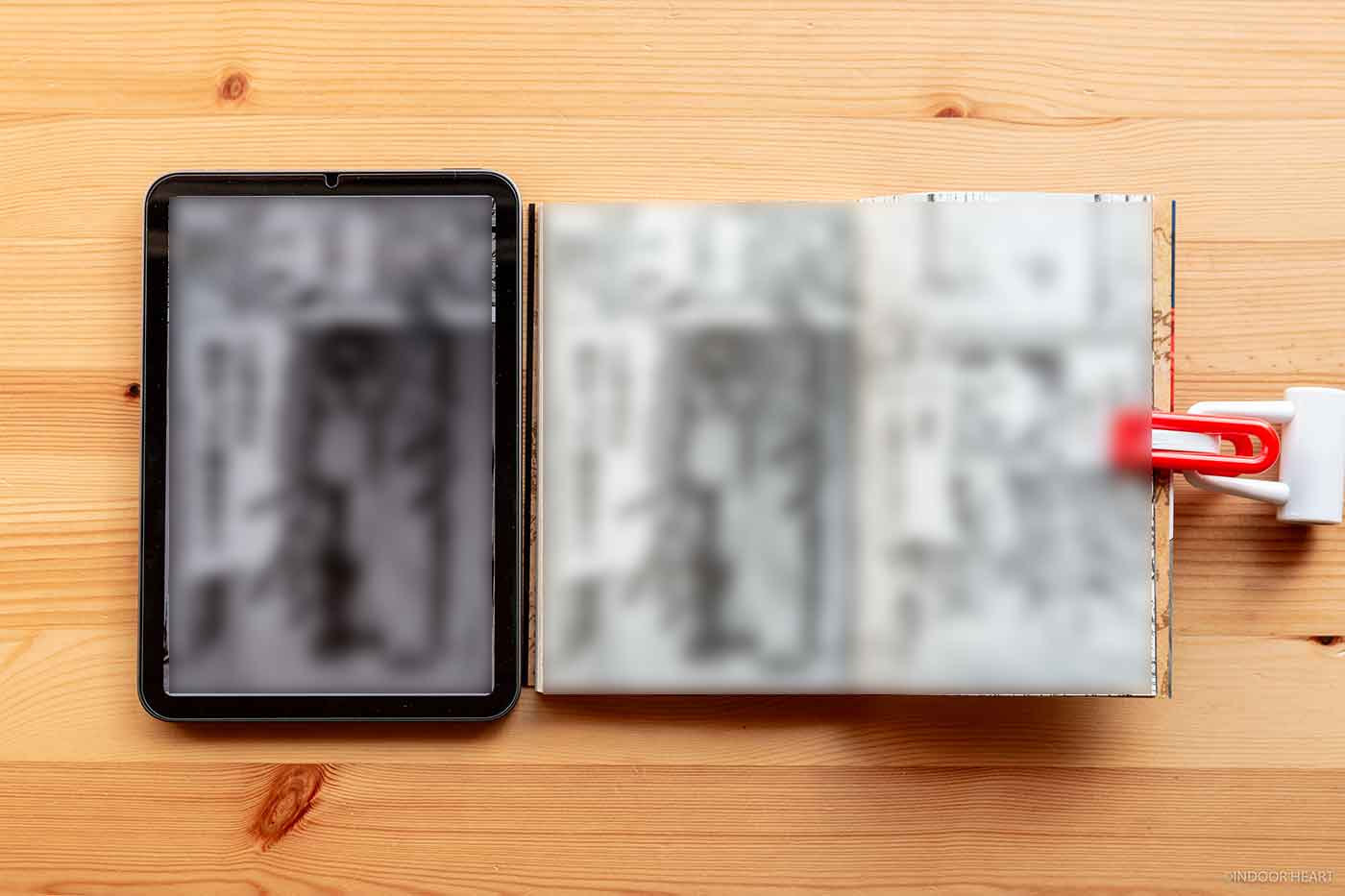
少年マンガと「横向きiPad mini」
iPad miniを横にしてみました。表示サイズを大きい順に並べると、以下のようになります。
- 紙の本
- 8.3インチiPad mini(横)
- 5.8インチiPhone
そう、縦向きiPhoneよりも、横向きiPad miniのほうが大きいんですよね。
普段iPhoneでマンガを読んでいる人なら、横向きiPad miniでも違和感なく読めると思います。

こちらは中身なのでモザイクをかけましたが、なんとなく表示サイズが伝わるでしょうか……。
縦向きiPhoneよりも、横向きiPad miniのほうが広いです。そして横向きにすると、見開き2ページ分が表示されるのもメリット。
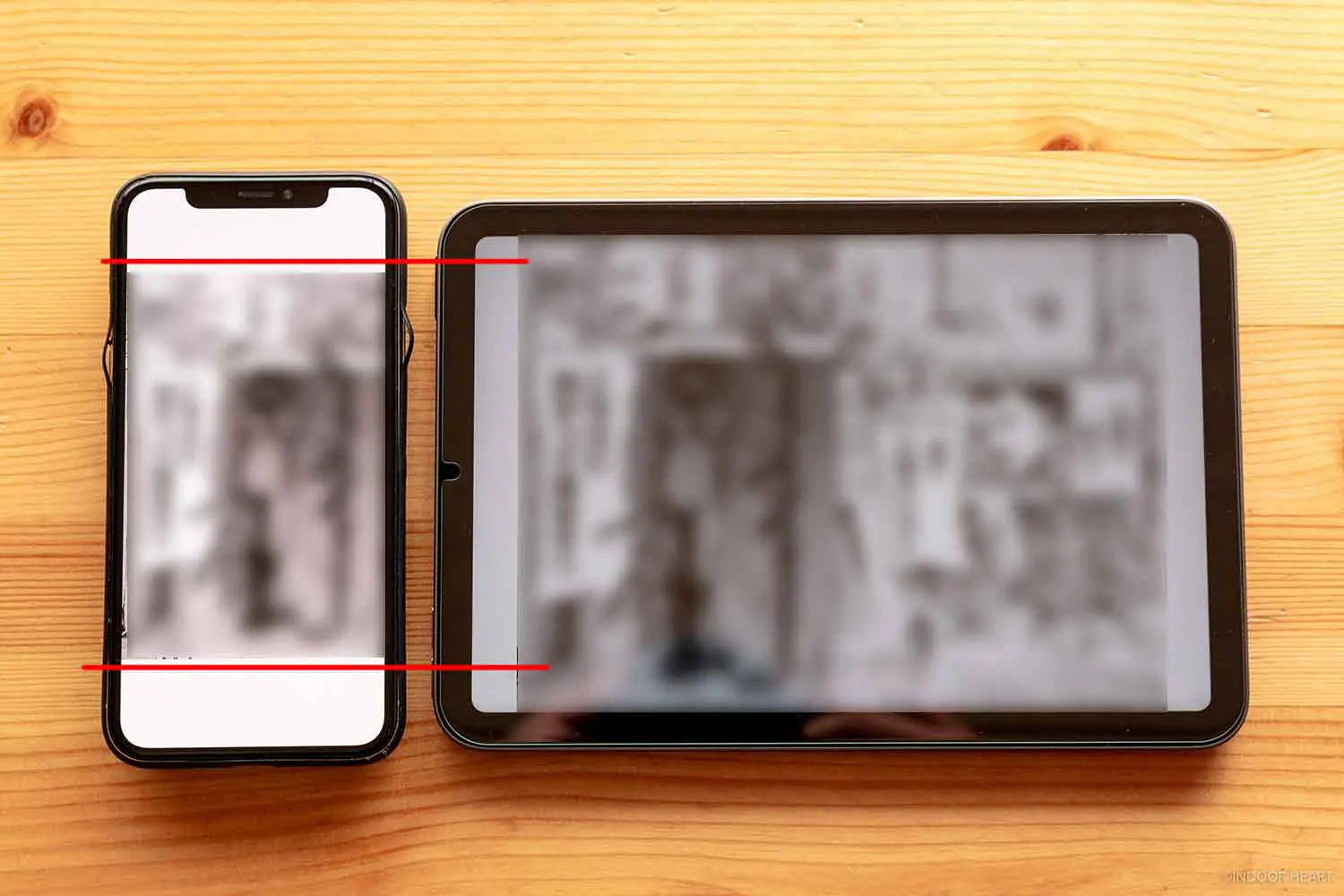
念のためにお伝えしておきたいのは、このiPhoneは「5.8インチiPhone XS」だということ。縦向きiPhone Maxシリーズなら、おそらく横向きiPad miniよりも表示サイズは広いでしょう。
iPhoneでなるべく大きな表示サイズでマンガを読みたいなら、iPhone Maxシリーズも選択肢に入るかもしれません。
少年マンガと「縦置きiPad Pro/Air」
最後に、紙の本と10.5インチiPad Proの比較。さすがにiPad Pro/Airは一回り以上大きいです。
- 左…紙の本
- 右…10.5インチiPad Pro
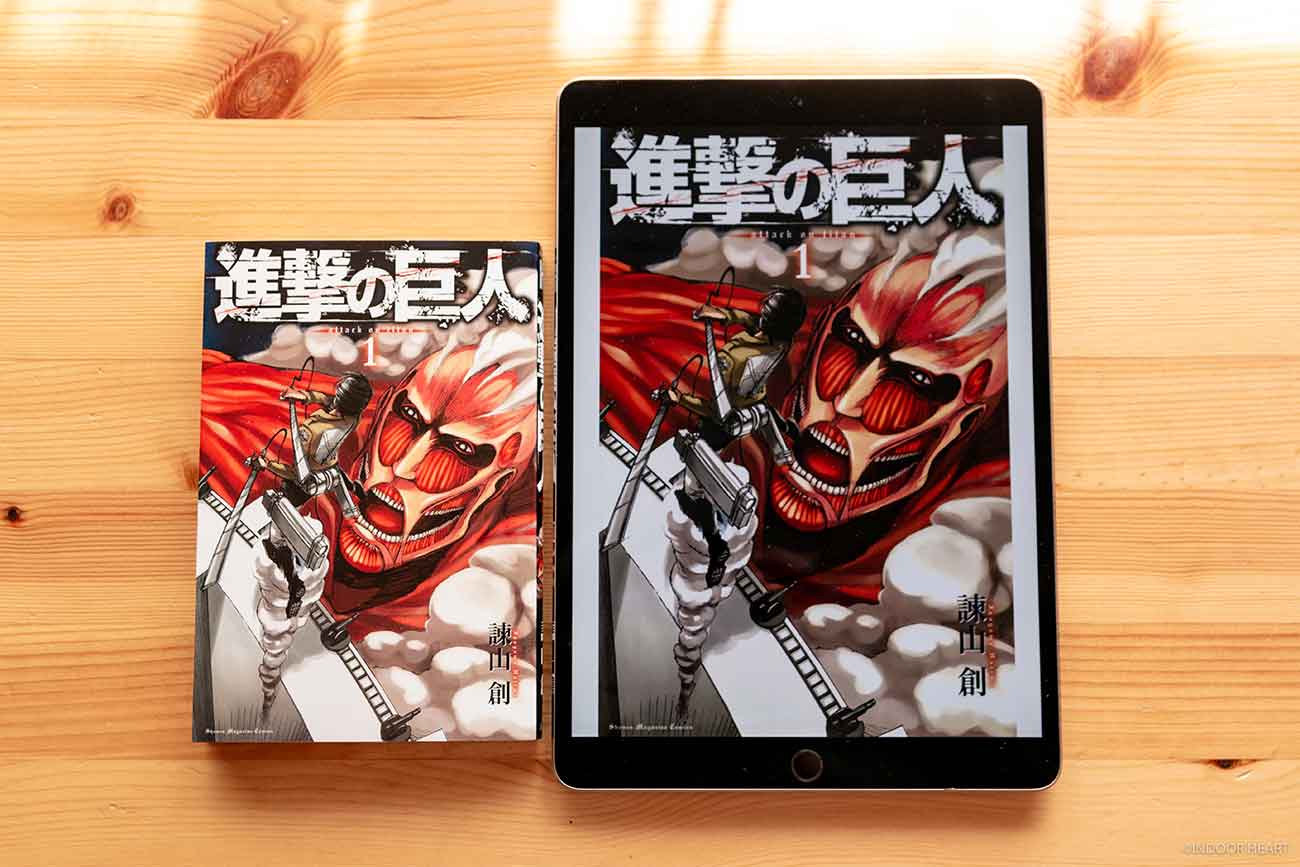
紙の本とiPad Proを重ねて、サイズ比較。
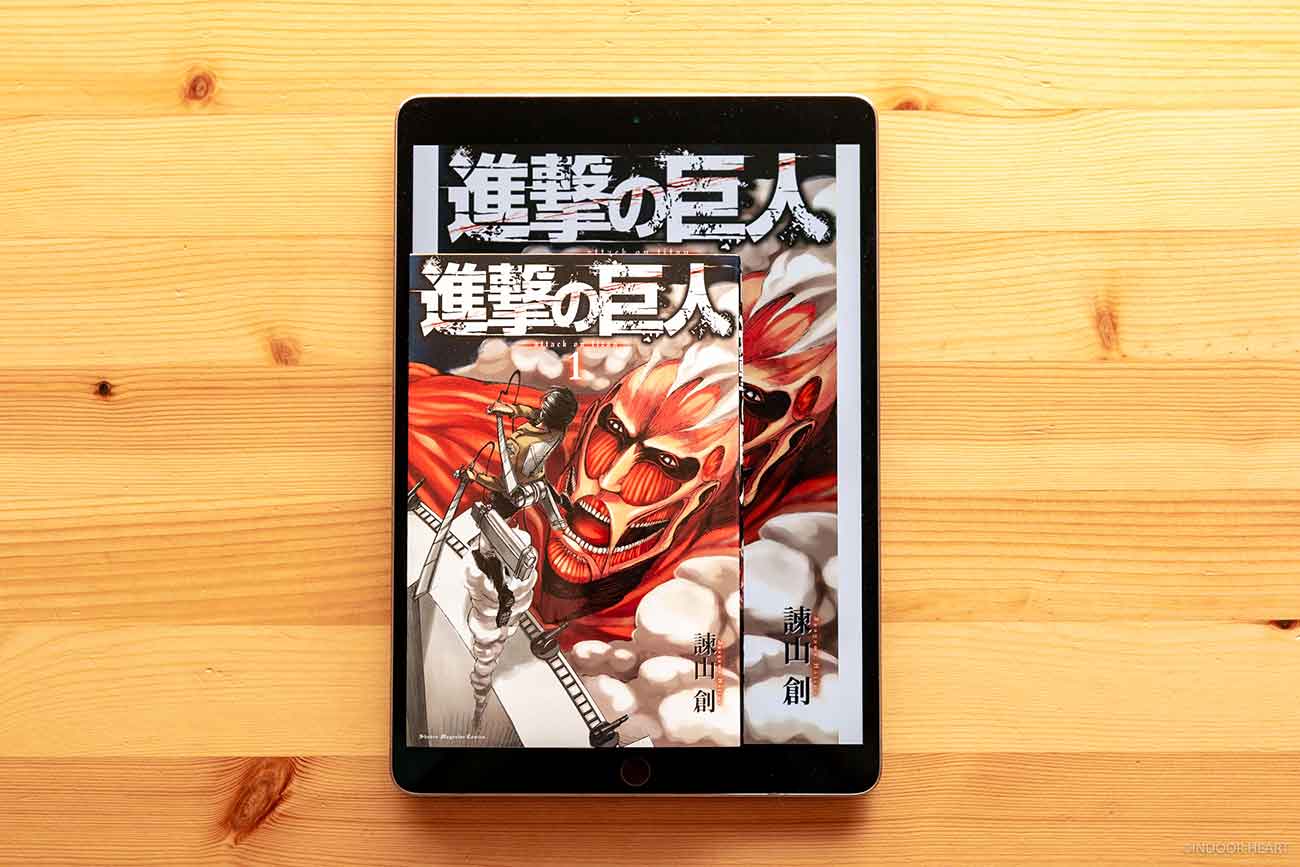
iPad Proも片手で持てますが……、やっぱりちょっと重い印象は拭えませんね。

モザイクかけますが、中身の表示サイズはこんな感じ。
紙の本よりもiPad Proのほうが、格段に大きいですね。1ページ分が大迫力で表示されます。
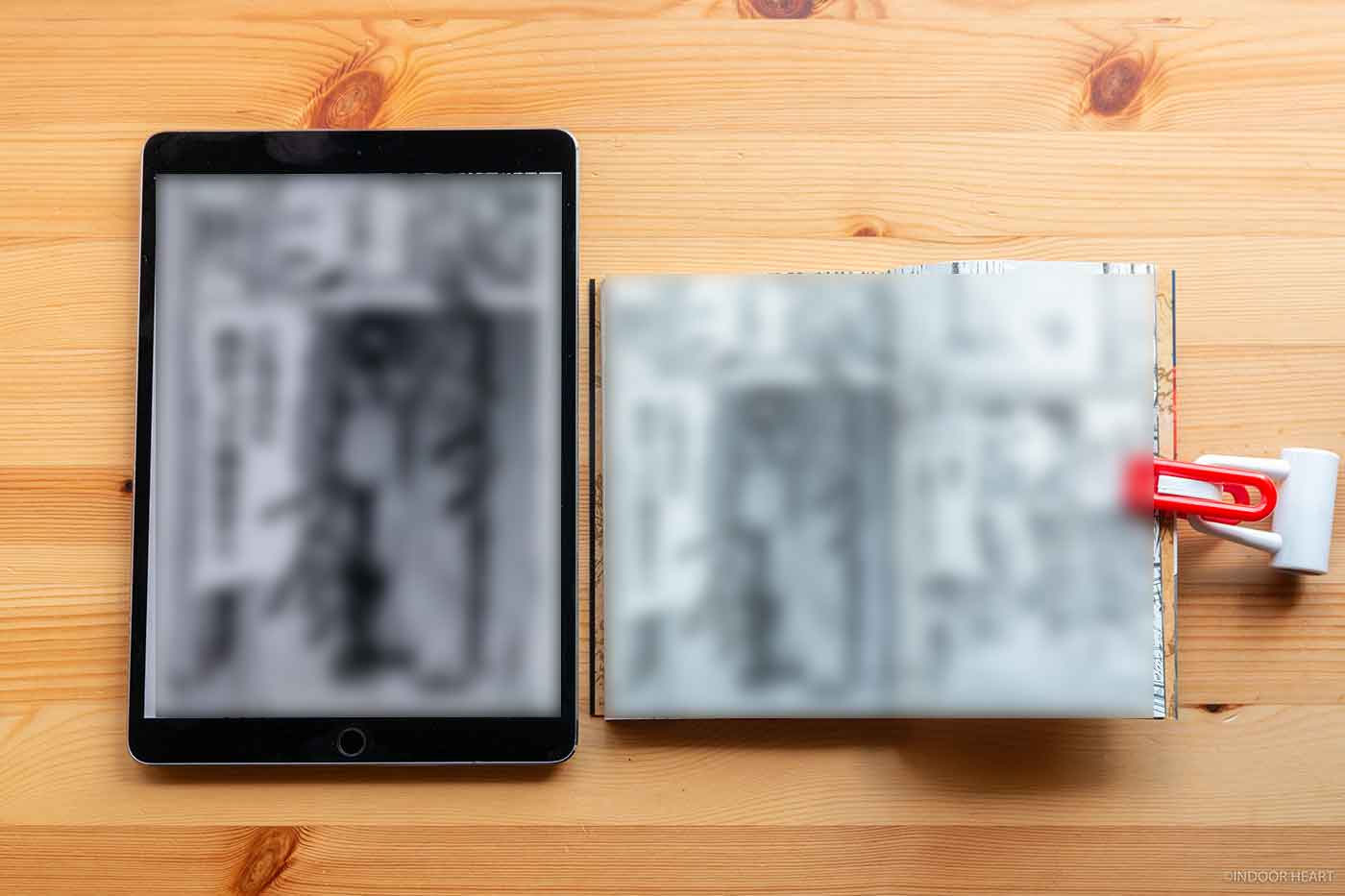
少年マンガと「横向きiPad Pro/Air」
10.5インチiPad Proを横向きにしてみました。
さすが、11インチ級iPad Pro/Airは、圧巻としか言えない表示サイズの広さ。

紙の本のほうが少し大きいけど……、ほぼ同じ表示サイズと言ってもいいかもしれません。横向きiPad Proはデカイ!
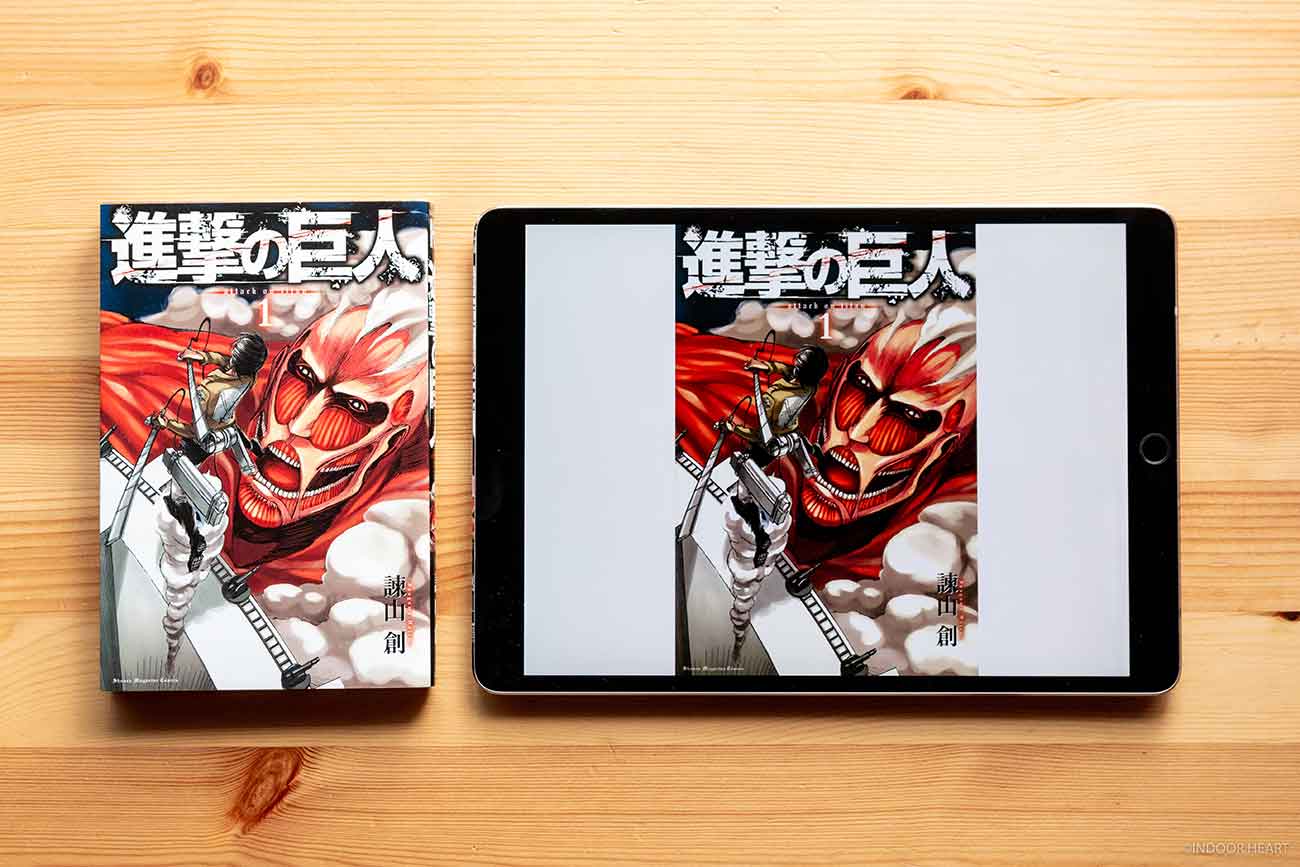
中身なのでモザイクをかけますが、サイズ感が伝わるでしょうか。
紙の本の見開きと、横向きiPad Pro。ほぼ同じ表示サイズです(厳密には紙の本が少しだけ大きい)。どちらも見開き2ページ分が表示されています。
紙の本にもっとも近い表示サイズで読めるのは、横向きiPad Pro/Airですね。
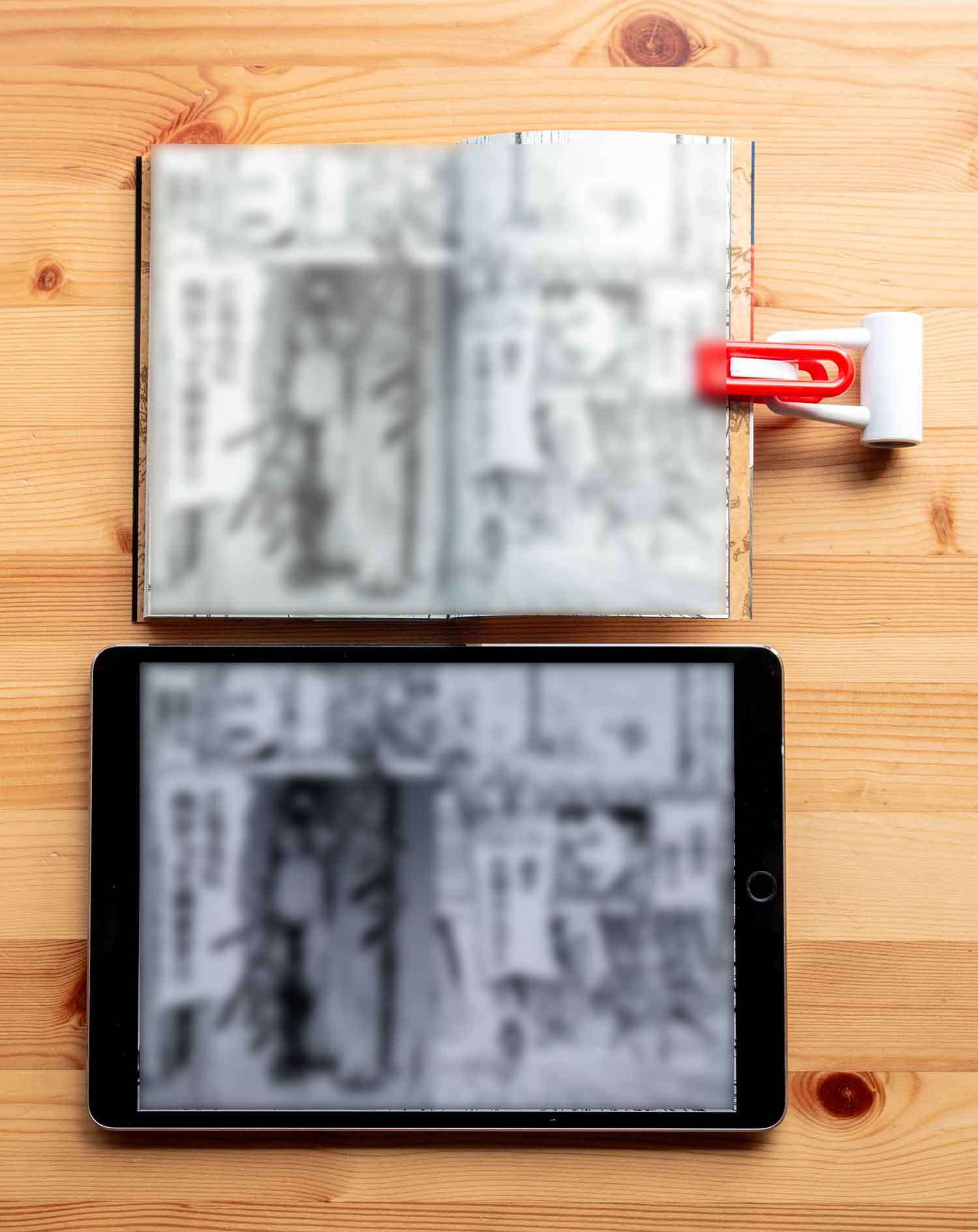
結局、少年マンガがもっとも快適に読めるiPadはどれ?
少年マンガを快適に読むなら、「11インチ級iPad Pro/Air」 と 「8.3インチiPad mini」のどちらを選ぶべきでしょうか。
- 横向きにして、紙の本に近い表示サイズで読みたい人
- 「見開きで1枚絵になるページ」もしっかり見たい人
- iPad miniを片手で持ち、サクサク読み進めたい人
- 外に気軽に持ち出したい人
けっこう一長一短だと思うので、あとは好みで決めることになりそうですね。
「見開きで1枚絵になるページ」って、マンガの見せ場ですよね。ここをしっかり見たい!という人は、画面が大きなiPad Pro/Airが良さそうです。
片手で軽々と持てて、リビングやソファでリラックスしながら、あるいは外出先のカフェで気楽にマンガが読みたい!という人は、iPad miniが良さそうです。個人的には、iPad miniのほうが好み。

右…iPad Pro
各iPadで「青年マンガ」の見え方を比較する
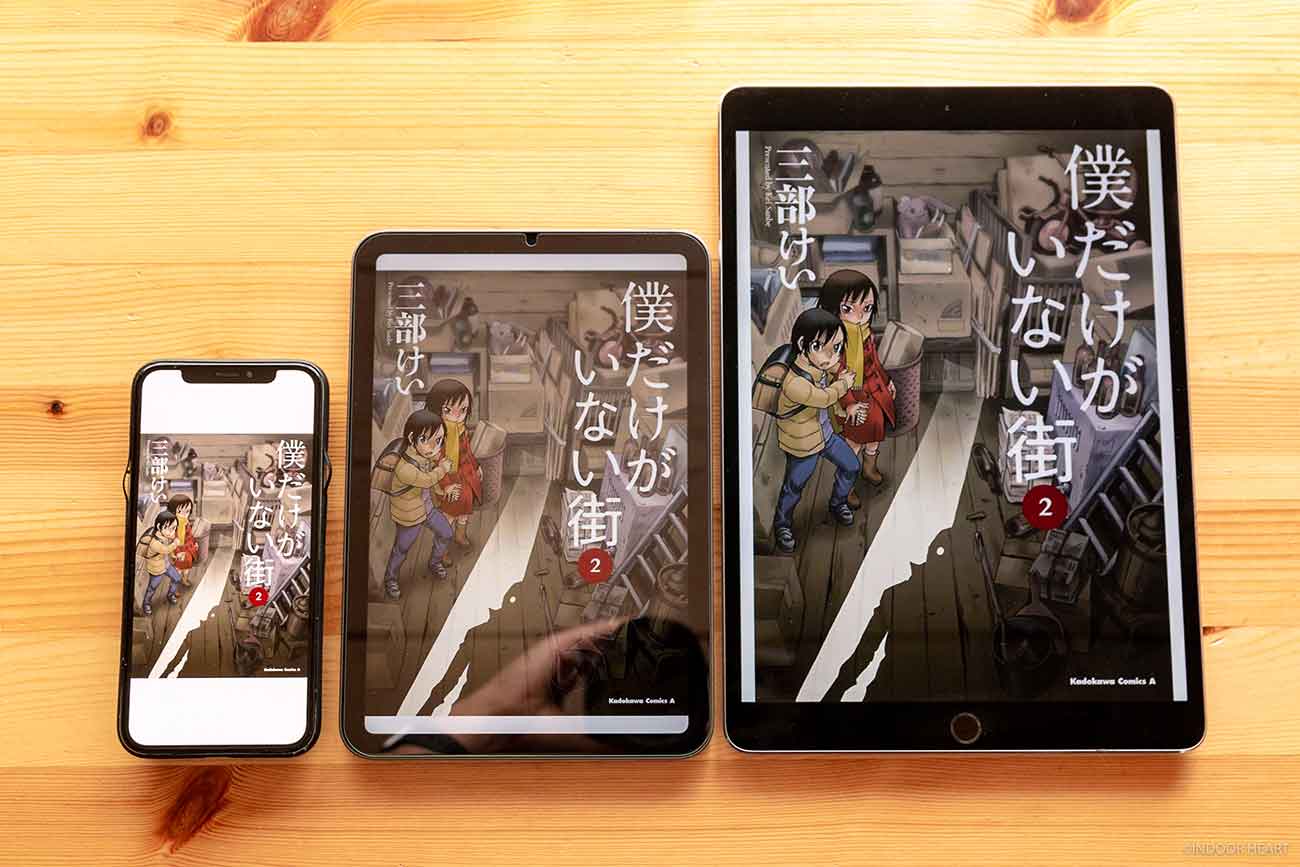
各iPadでの「青年マンガ」の見え方を記載します。
少年マンガよりも、紙の本のサイズがちょっと大きい「青年マンガ」。まぁ結論から言うと、各iPadでの見え方は少年マンガと大差ないですね。写真を見ながら、表示サイズのイメージを掴んでいただければ。
青年マンガとiPhone
念のためのサイズ比較。青年マンガの紙の本と、iPhoneの大きさの違いはこんな感じ。

青年マンガとiPad mini
紙の本と縦向きiPad mini、ほぼ同じサイズと言ってもいいでしょう(厳密には青年マンガのほうがちょっと大きいです)。

青年マンガとiPad Pro
青年マンガとiPad Proのサイズ比較。やはり11インチ級iPad Pro/Airはデカイ。
少年マンガと同じように、iPad Proを横向きにすると、見開きの紙の本と同じぐらいのサイズ感になります(厳密には紙の本が少し大きい)。
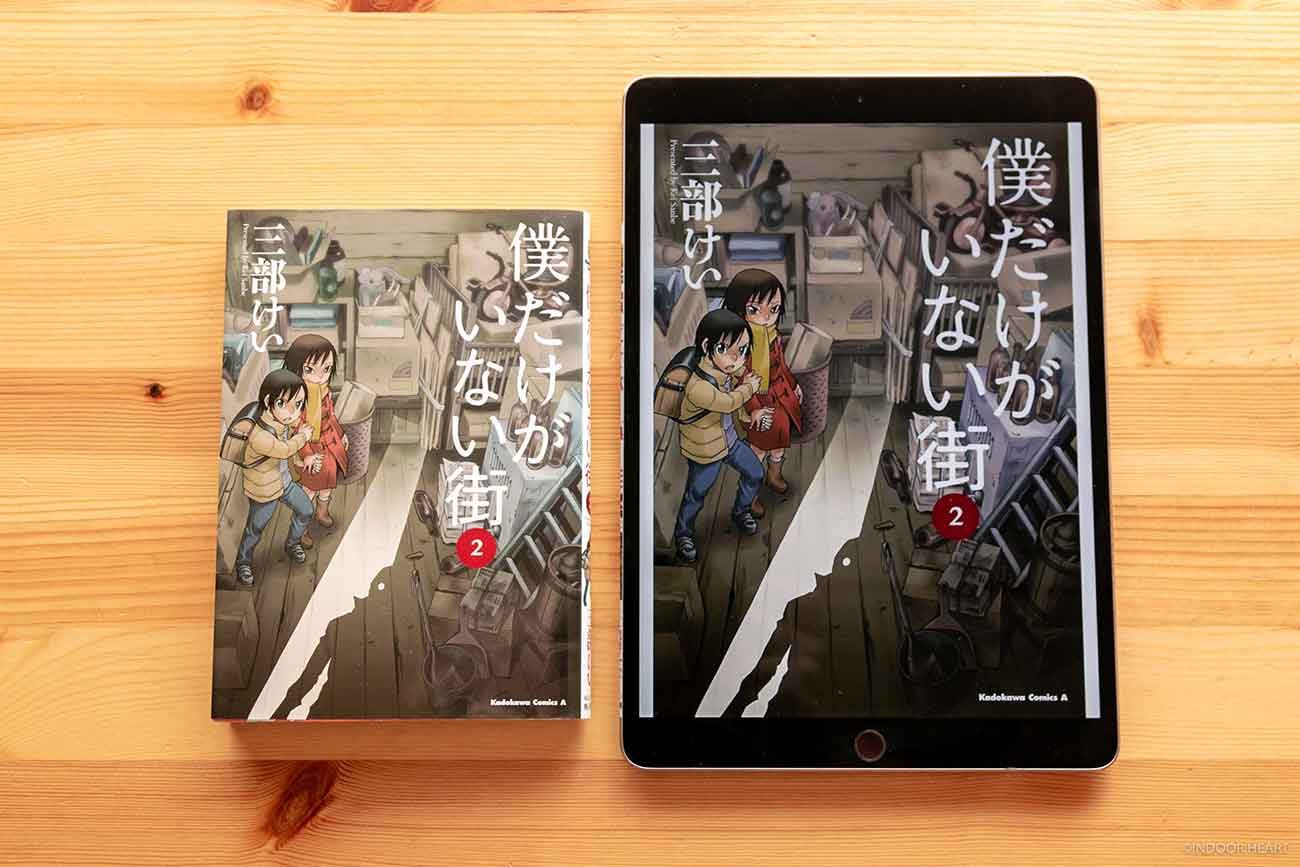
各iPadで「雑誌」の見え方を比較する
個人的に気になっていたのが「雑誌」の見え方。雑誌はマンガより紙面が大きいですからね。特に8.3インチiPad miniの絶妙な画面サイズで、快適に読めるのでしょうか。
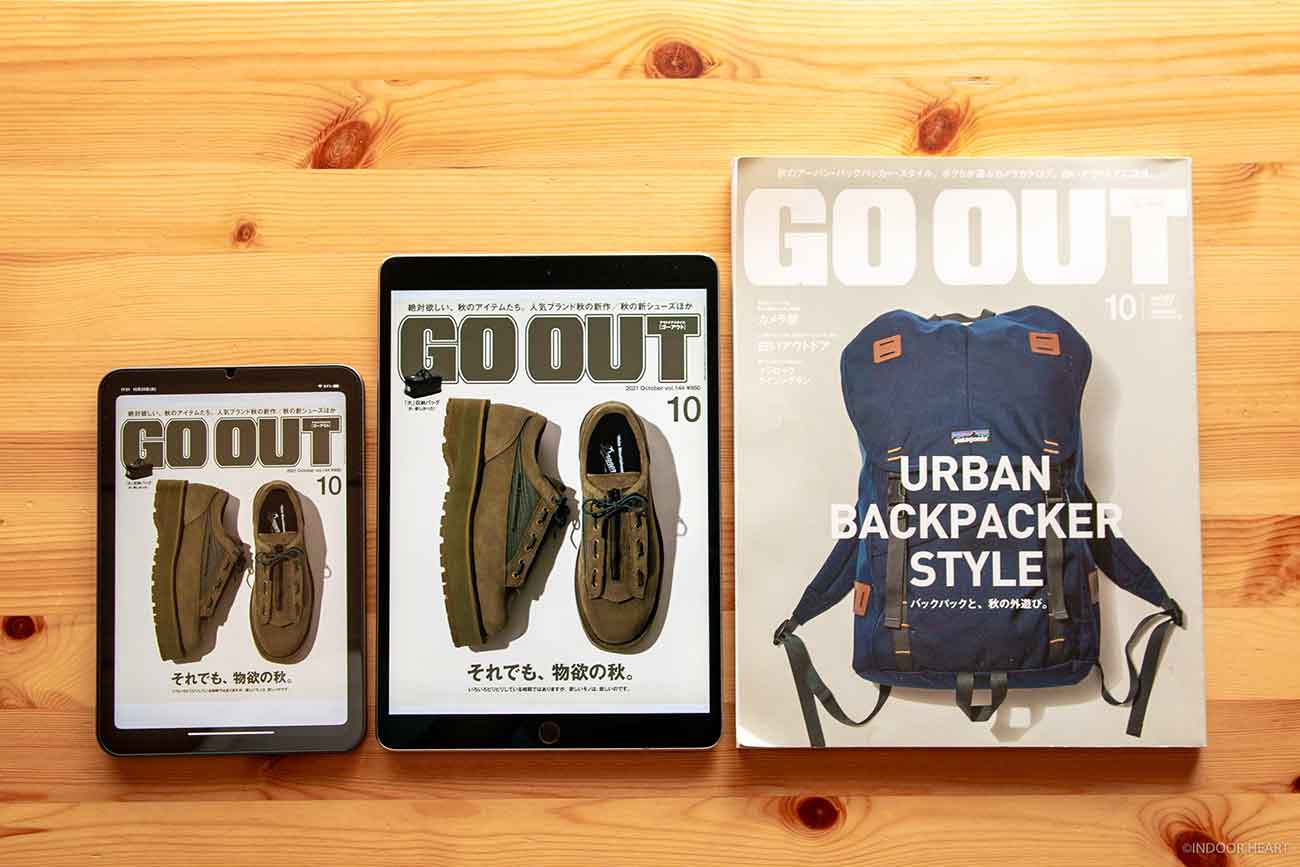
結論から言うと、やはり11インチ級iPad Pro/Airのほうが快適なのは間違いないです。そもそも雑誌は紙面が大きいので、iPadのディスプレイも大きいほど読みやすいですね。
しかし、8.3インチiPad miniでは表示サイズが小さくて読めないかというと……、意外とそうでもないです。メインの文章は、拡大しなくてもそのまま問題なく読めます。
雑誌内によくある「商品写真の注釈みたいなすごい細かい文字」はさすがに拡大したほうが読みやすいのは確かですが、拡大しなくても一応は読める文字サイズですね。
雑誌とiPad Pro
まずは、雑誌と10,5インチiPad Proの比較。やはり雑誌は大きい……!
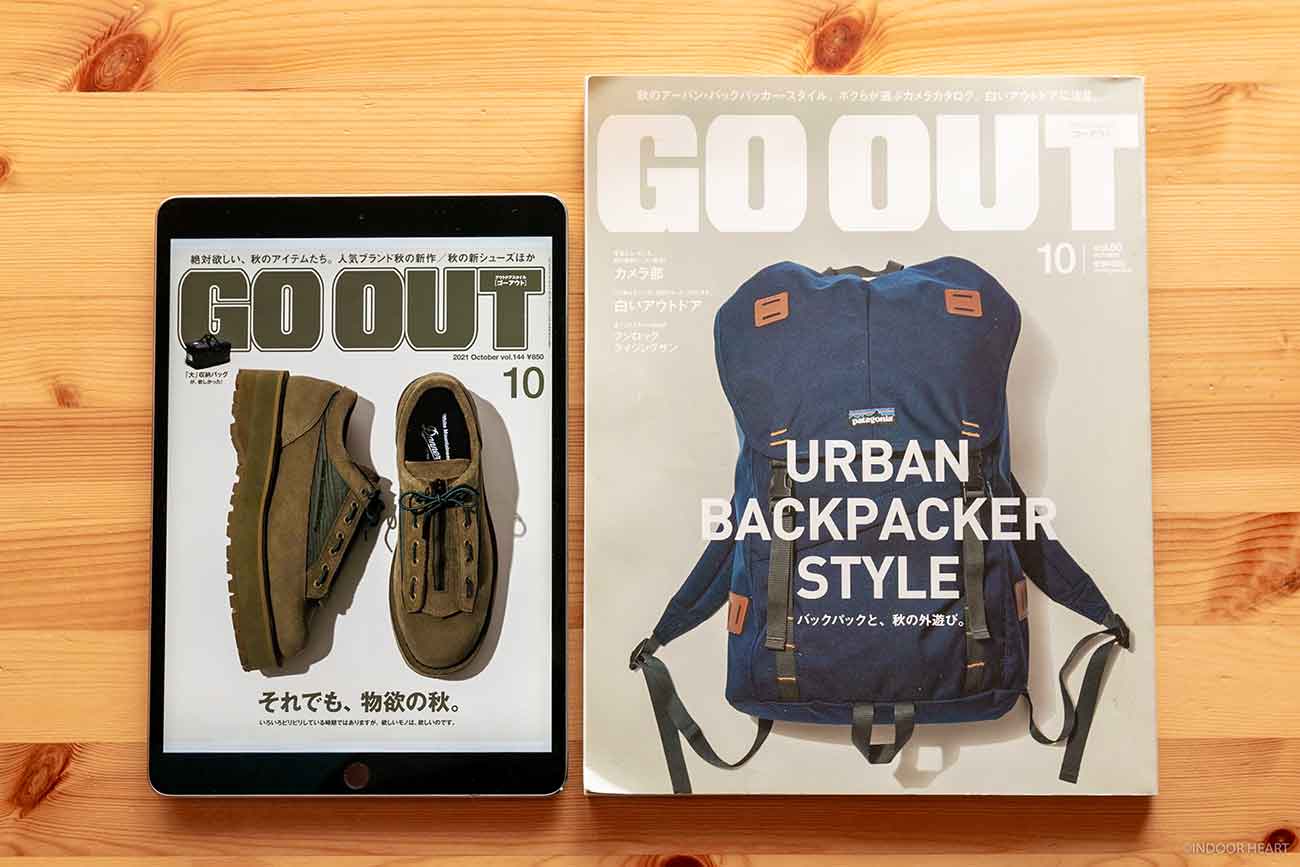
重ねると、これぐらいのサイズ差。
雑誌のほうが1.5倍ぐらい大きいイメージでしょうか?
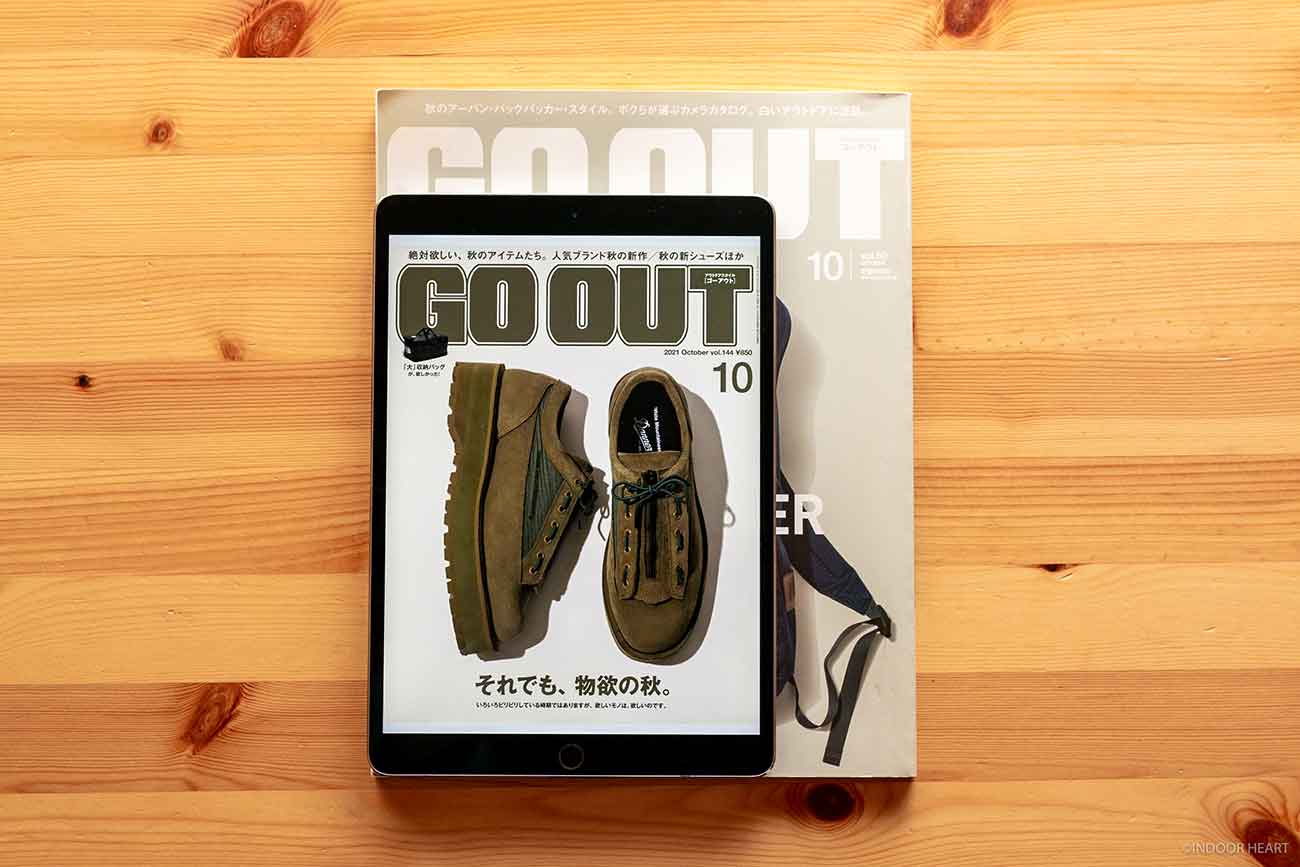
著作権的に中身を見せられないのがもどかしいですが、11インチ級iPad Pro/Airであれば、快適に雑誌が読めると思います。
個人的な話になりますが、「10.5インチiPad Pro + 楽天マガジン」の組み合わせを2年以上使い続けています。これまで雑誌を快適に読み続けることができました。
元となる紙の雑誌がこれほど大きいので、iPadのディスプレイは大きければ大きいほど見やすいでしょう。12.9インチiPad Proだと、さらに読みやすいと思います。ただし雑誌を快適に読むために、高価で重量もある12.9インチiPad Proを買うかどうかは、ちょっと迷うところかもしれませんが。
雑誌とiPad mini
次に、雑誌と8.3インチiPad miniの比較。
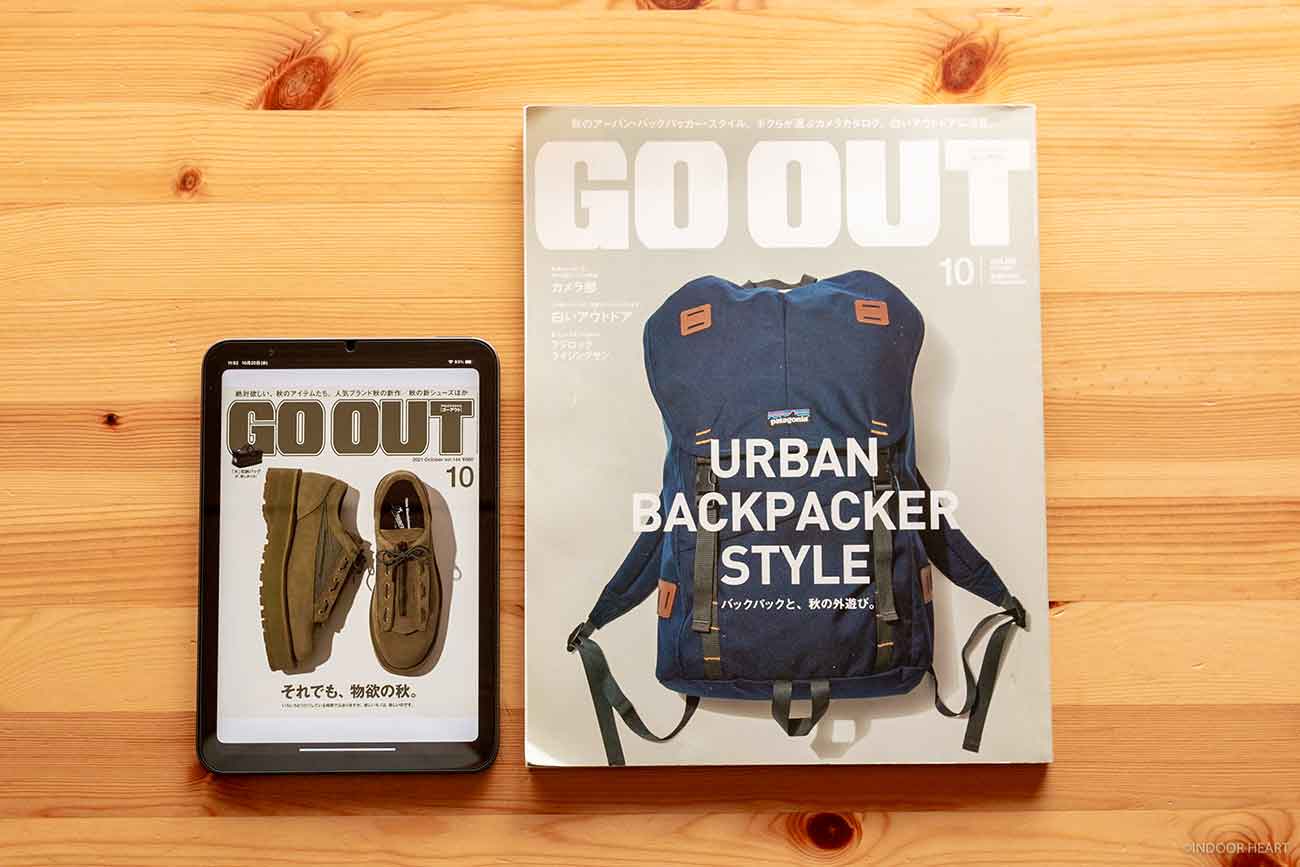
重ねると、これぐらいのサイズ差。
雑誌のほうが2倍以上、大きいイメージでしょうか?
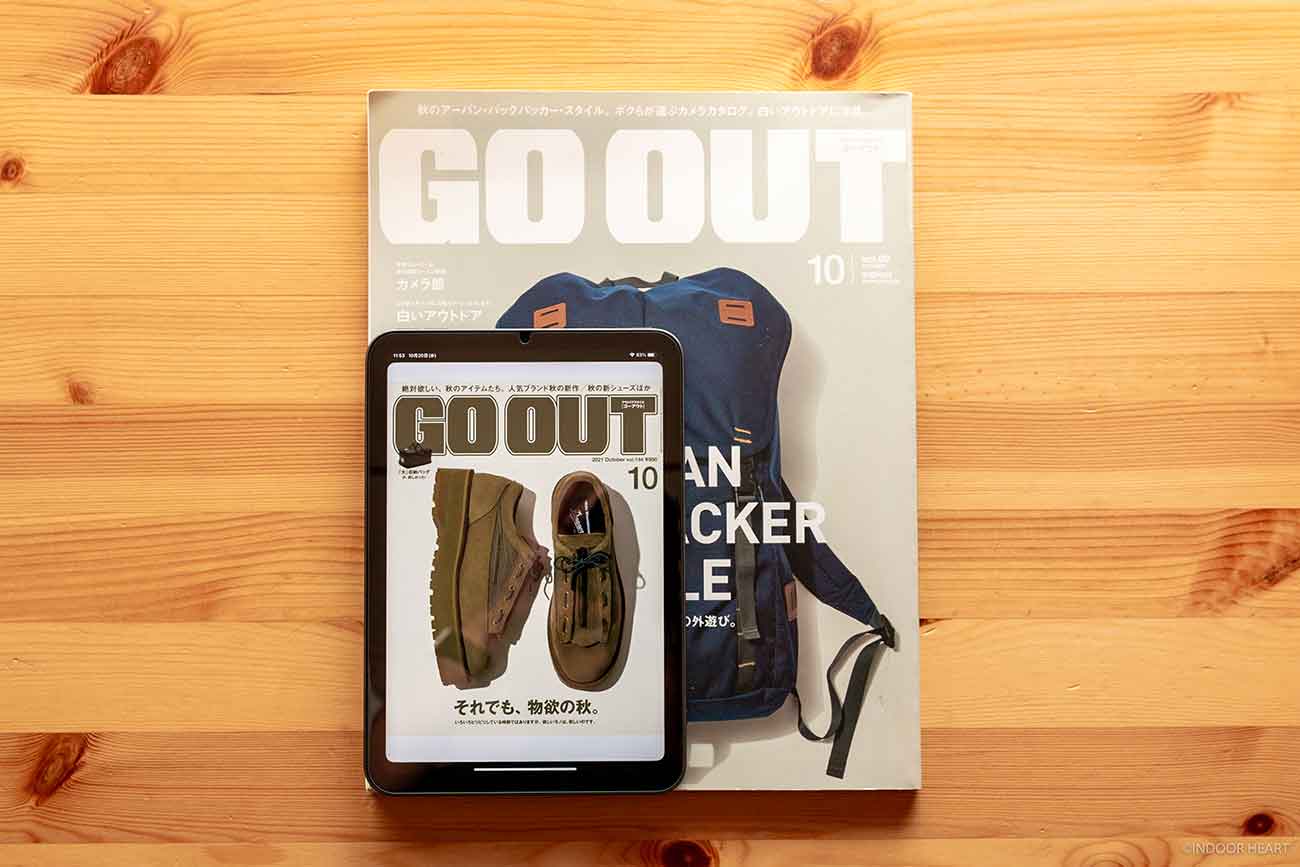
こちらも著作権的に中身を見せられないのがもどかしいですが……。
8.3インチiPad miniでも問題なく読めます。例えばプレジデントや東洋経済、Forbesのような文章多めの雑誌も、文字を拡大せずに読めます。確かに字は小さいけど、読めます!(老眼だと厳しいかも)
いや〜iPad mini購入前は、文字小さすぎて読めなかったらどうしよう、と心配していたのですが……。これは嬉しい誤算というか、安心したというか(笑)。個人的には、iPad miniでも問題なく雑誌が読めますね。
雑誌を読むなら、どのiPadがいい?
もう少し深堀りすると、「雑誌の読み方」と「読む雑誌の種類」によって、おすすめのiPadは異なる印象です。
- 雑誌をすみずみまでしっかり読み込む人
- 近くのものが見えづらい、視力にちょっと自信がない人
- 文字が多めの雑誌を読む人(プレジデントとか東洋経済とか)
※文字多めの雑誌が読みやすいのは、やっぱり大きなiPad。
- 雑誌はパラパラと眺めて、気になったところだけ読む人
- 小さな文字も読める、視力のいい人
- 写真がメインの雑誌を読む人
※上述の通り、文字は小さいけど「文字多めの雑誌」も拡大なしで読めることがほとんど。
視力については人それぞれなので、断言するのは難しいですね。
僕は30代で、iPad miniの小さな文字も問題なく読めます。個人的には8.3インチiPad miniで雑誌を読んでいて、困ることはありませんでした。
今回「10.5インチiPad Pro → 8.3インチiPad mini」に買い替えたのですが、雑誌が読みづらいと感じることはなく(確かに文字は小さい、だけどほとんどが拡大なしで読めるサイズ)、本当に安心しました。引き続き「8.3インチiPad mini + 楽天マガジン」の組み合わせで、雑誌を読み続けます!
iPadで「文章メインの本」の見え方を比較
結論から言って、文章が主体の「実用書・小説」などは、どのデバイスで読んでも大差ないです!
実用書や小説は、フォントサイズや行間などを自分好みに調整できますからね。電子書籍の良さです。Kindleでも楽天Koboでも調整可能。
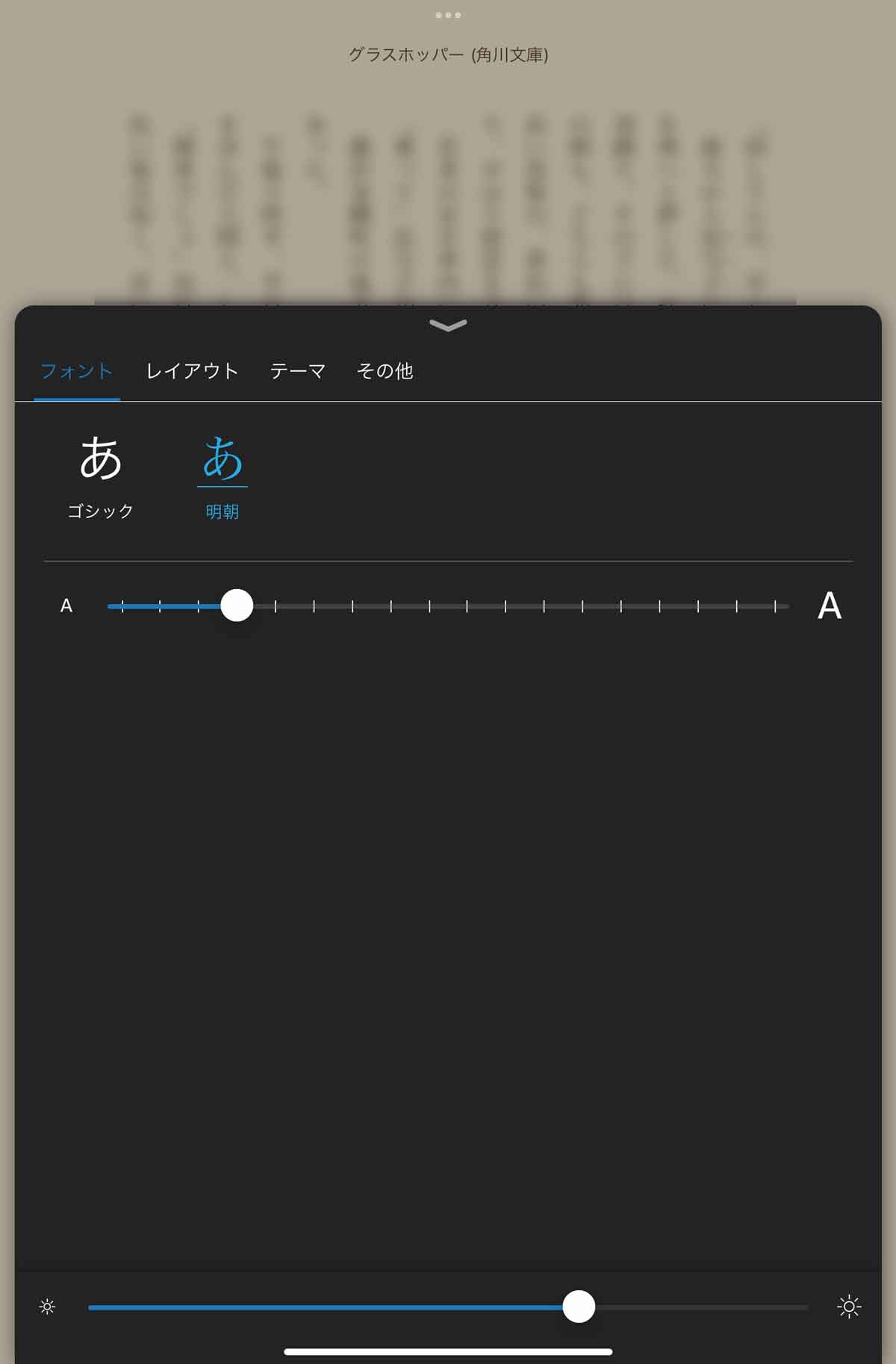
個人的なオススメを挙げるとすれば、片手で軽々と持てる「iPad mini」のほうが読書しやすいと思います。カバンに入れてカフェで読書、なんてこともやりやすい。
文字メインの本においては、iPad Pro/Airの画面の大きさは特にアドバンテージにはなりません。一画面に文字をたくさん表示できるだけですからね。ページめくりの回数がちょっと減るぐらいでしょうか。
各iPadの「重さ」と「ディスプレイの解像度」
「デバイスの重さ」は、読書体験に大きく影響します。
デバイスの重さは無視できない。iPad Pro/Air、iPad mini、iPhoneの重さ
手で持って読むなら、デバイスの重さはけっこう重要な要素。各デバイスの重さはこんな感じです。
| 重さ | |
|---|---|
| 紙の本(少年マンガ) | 約137g |
| iPhone 13 mini | 140g |
| iPhone 13 | 173g |
| iPhone 13 Pro | 203g |
| 8.3インチiPad mini(現行モデル) | 293g |
| 10.5インチiPad Pro | 469g |
| 10.9インチiPad Air(現行モデル) | 458g |
| 11インチiPad Pro(現行モデル) | 466g |
| 12.9インチiPad Pro(現行モデル) | 682g |
少年マンガの単行本とiPhone 13 miniが、同じぐらいの重さです。大きさが違うので、体感重量は違うかもしれませんが。
8.3インチiPad miniは、紙の本の2倍ぐらいの重さ。これぐらいなら、片手でも軽々と持ち続けられる重量かと思います。
11インチ級iPad Pro/Airは、紙の本の3倍ちょっとの重量があります。片手で長時間持ち続けると、地味に腕が疲れてきますね。
外に持ち出すかどうか、あるいは読書スタイル(ソファに寝転がりながら読むtec)などを考慮しながら、デバイスを選ぶのが良さそうです。
ディスプレイの「サイズ・解像度・ppi」の一覧
ディスプレイの「サイズとppi」の違いを表にしました。解像度やppiが気になるかもしれない、一部の人向けの表です(笑)。
| サイズ(インチ) | 解像度(ピクセル) | ppi | |
|---|---|---|---|
| iPad Pro | 11 | 2,388 x 1,668 | 264ppi |
| iPad Pro | 10.5 | 2,224 x 1,668 | 264ppi |
| iPad Air | 10.9 | 2,360 x 1,640 | 264ppi |
| iPad mini | 8.3 | 2,266 x 1,488 | 326ppi |
| iPhone 13 Pro | 6.1 | 2,532 x 1,170 | 460ppi |
| iPhone XS | 5.8 | 2,436 x 1,125 | 458ppi |
簡単に説明すると、ppiと「pixels per inch」のこと。1インチあたりのピクセル密度で、この数字が高いほど高精細です。
ただし、画面サイズが大きいほど「画面と目の距離が遠く」なります。よってiPad Proのようにppiが低めでも、画面と目の距離が離れると十分きれいに見えます。一方、iPhoneのように画面サイズが小さめだと「画面と目の距離が近く」なるので、高いppiが求められるというわけです。
まぁ簡単にまとめると、iPhoneもiPad Proも、どちらも非常に綺麗なディスプレイだということです。ほとんどの人は、ppiを気にせず購入してまったく問題ありません。
まとめ:書籍を読むなら「iPad mini」がバランスの良いデバイス

最終的な結論として、マンガも雑誌も本も、書籍を読むならiPad miniが総合的にベターだと感じています。マンガの表示は違和感なし、雑誌の小さな文字もちゃんと読めます。軽いので圧倒的に持ち歩きやすく、いつでもどこでも読書できて嬉しい。iPad miniの読書体験、かなり良いです。特にこれといった不満もないですね。
ただし、見え方やサイズの感じ方は人それぞれ。あくまで一例として、参考になれば幸いです。


▼8.3インチiPad mini
▼10.9インチiPad Air
▼11インチiPad Pro








